7 Cara Cepat Mematikan Layar Windows Anda
Tentu saja, anda pun harus meninggalkan PC anda dan memperhatikan masalah-masalah lain yang relevan sesekali. Tetapi ada risiko yang menghantui, terutama jika anda tidak mematikan layar komputer anda.
Seseorang dapat mengakses data anda dan menggunakannya untuk tujuan jahat. Atau mereka dapat merusak pekerjaan anda sepanjang hari tanpa sengaja saat melewati komputer anda.
Untuk mencegah hal itu terjadi, kali ini artikel ini akan memberi anda tujuh cara untuk mematikan layar PC Windows dengan lebih cepat.
Cara Cepat Mematikan Layar Windows Anda
Mari kita lihat satu per satu metode untuk mematikan layar Windows 10 atau Windows 11 anda dengan cepat.
1. Gunakan Settings Windows Power Management Anda
Anda dapat membuat pengaturan khusus yang memaksa komputer anda untuk mematikan layar dari pengaturan ini. Untuk melakukan ini, anda harus melakukan hal yang berikut dibawah ini.
1. Gunakan Settings Windows Power Management Anda
Anda dapat membuat pengaturan khusus yang memaksa komputer anda untuk mematikan layar dari pengaturan ini. Untuk melakukan ini, anda harus melakukan hal yang berikut dibawah ini.
- Buka Control Panel komputer anda dengan menekan tombol Win + R, kemudian ketik control dan tekan Enter.
- Di jendela Control Panel, ubah View by ke Large/Small icons dan silahkan pilih Power Options.
- Di halaman berikutnya, klik Choose what the power buttons do dipanel kiri.
- Selanjutnya, atur When I press the power button ke Sleep. Ini akan membuat system anda akan masuk ke mode Sleep setiap kali anda menekan tombol Power pada PC anda.
- Setelah anda selesai, klik Save changes untuk menyimpan pengaturan anda dan anda siap menggunakannya.
Menggunakan pengaturan power adalah cara yang efisien untuk mematikan layar PC Windows dengan cepat. Ini sangat berguna ketika anda harus meninggalkan komputer anda pada saat itu juga. Ini bekerja dengan mengatur tampilan mati setelah periode yang ditetapkan berlalu. Berikut cara melakukannya.
- Di Windows 10, anda dapat menggunakan Search Windows untuk menemukan dan membuka Power & sleep settings.
- Anda juga dapat membuka Settings Windows 10 atau Windows 11 dengan menekan tombol Win + I.
- Di jendela Settings Windows 11, pilih System di panel kiri dan klik Power di panel kanan. Sementara di Settings Windows 10, pilih System dan kemudian klik Power & sleep di panel kiri.
- Sekarang, di Windows 10, ubah Screen dan Sleep ke 2 atau 1 menit jika ada pilihannya. Sementara di Windows 11, perluas Screen and sleep dan ubah When plugged in, turn off my screen after ke 1 menit.
3. Matikan Layar PC Windows Menggunakan Shortcut Keyboard
Windows memiliki banyak shortcut bawaan untuk banyak fungsi. Ada juga yang bisa anda gunakan untuk mematikan layar PC anda lebih cepat. Ikuti langkah-langkah di bawah ini untuk mencapai ini.
- Buka layar desktop/layar beranda anda. Ini penting karena langkah selanjutnya hanya berfungsi di layar beranda.
- Tekan tombol kombinasi keyboard Alt + F4.
- Pilih Sleep dari menu drop-down dan klik OK. Layar PC anda akan segera mati.
4. Menggunakan Script BAT
Script BAT adalah file yang dapat dieksekusi untuk Windows. Anda dapat menjalankannya dari command prompt. Anda dapat menggunakan skrip untuk mematikan layar PC Windows, dan juga aman.
Ini adalah cara menggunakan skrip BAT:
- Download file BAT dan letakkan di desktop anda.
- Klik kanan dan pilih Run as Administrator. Ini akan segera menutup layar PC anda.
5. Gunakan Tools Display Power Off
DisplayOff adalah program utilitas gratis yang dirancang untuk membantu anda mematikan layar PC Windows anda. Mudah digunakan dan tidak memiliki grafis antarmuka pengguna. Anda menjalankannya seperti anda menjalankan file BAT.
Cara menggunakan tools Display Power Off:
- Jalankan sebagai administrator.
- Layar PC Windows anda akan langsung mati.
Dark adalah tools kecil yang dapat anda instal untuk membantu anda dengan cepat menutup layar PC Windows anda. Tools ini membutuhkan instalasi. Setelah instalasi, ini menempatkan ikon shortcut di taskbar Windows anda.
- Download Dark tools kemudian Install pada pc anda.
- Jalankan Dark tools. Ini akan membuat ikon di taskbar anda.
- Klik ikon untuk mematikan layar anda
7. Gunakan BlackTop Tools untuk Mematikan Layar PC Windows
BlackTop tools seperti file Windows BAT, kecuali bahwa itu memungkinkan anda untuk menggunakan shortcut keyboard untuk menjalankannya daripada mengkliknya. Pintasannya adalah dengan menekan tombol Ctrl + Alt + B.
Anda dapat mendownload tools ini di Softpedia. Jangan takut, tools ini gratis.
Mematikan layar PC Windows anda seharusnya tidak menjadi tugas yang membosankan. Langkah di atas harus lebih dari cukup untuk membantu anda mencapainya. Jadi, ketika selanjutnya anda harus menutup layar PC dengan cepat, ingatlah bahwa anda memiliki banyak opsi.
Anda juga dapat membaca artikel saya lainnya tentang cara matikan monitor menggunakan Shortcut Keyboard di Windows 10/11.
Bagaimana menurut anda, apakah anda mempunyai cara lainnya? Bagikan dengan saya dan lainnya di kolom komentar di bawah ini. Terimakasih dan GBU.


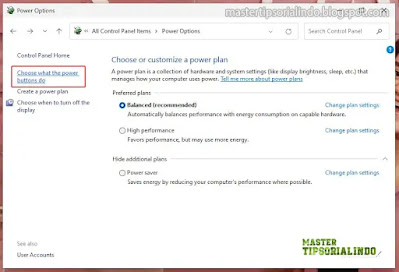



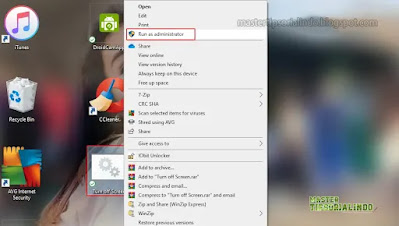


Post a Comment for "7 Cara Cepat Mematikan Layar Windows Anda"